Adicionar PostgreSQL Database CDC como origem no hub em tempo real
Este artigo descreve como adicionar o PostgreSQL Database Change Data Capture (CDC) como uma fonte de eventos no hub Fabric Real-Time.
O conector de origem CDC (Change Data Capture) do banco de dados PostgreSQL para fluxos de eventos do Microsoft Fabric permite capturar um instantâneo dos dados atuais em um banco de dados PostgreSQL. Em seguida, o conector monitora e registra quaisquer alterações futuras no nível da linha nesses dados.
Pré-requisitos
Acesso a um espaço de trabalho no modo de licença de capacidade de malha (ou) no modo de licença de avaliação com permissões de Colaborador ou superiores.
Acesso de usuário registrado no banco de dados PostgreSQL.
CDC habilitado no banco de dados PostgreSQL.
Se você tiver o Banco de Dados do Azure para PostgreSQL, siga as etapas na próxima seção para habilitar o CDC. Para obter informações detalhadas, consulte Replicação lógica e decodificação lógica - Banco de Dados do Azure para PostgreSQL - Servidor flexível.
Para outros bancos de dados PostgreSQL, consulte Debezium connector for PostgreSQL :: Debezium Documentation.
Nota
Várias tabelas CDC não é suportado.
Habilite o CDC em seu Banco de Dados do Azure para PostgreSQL
Para habilitar o CDC em seu Banco de Dados do Azure para PostgreSQL, siga estas etapas com base no seu tipo de implantação.
Base de Dados do Azure para PostgreSQL – Servidor Único
Vá para a página Replicação no portal do Azure.
Altere a regra de replicação para Lógico.
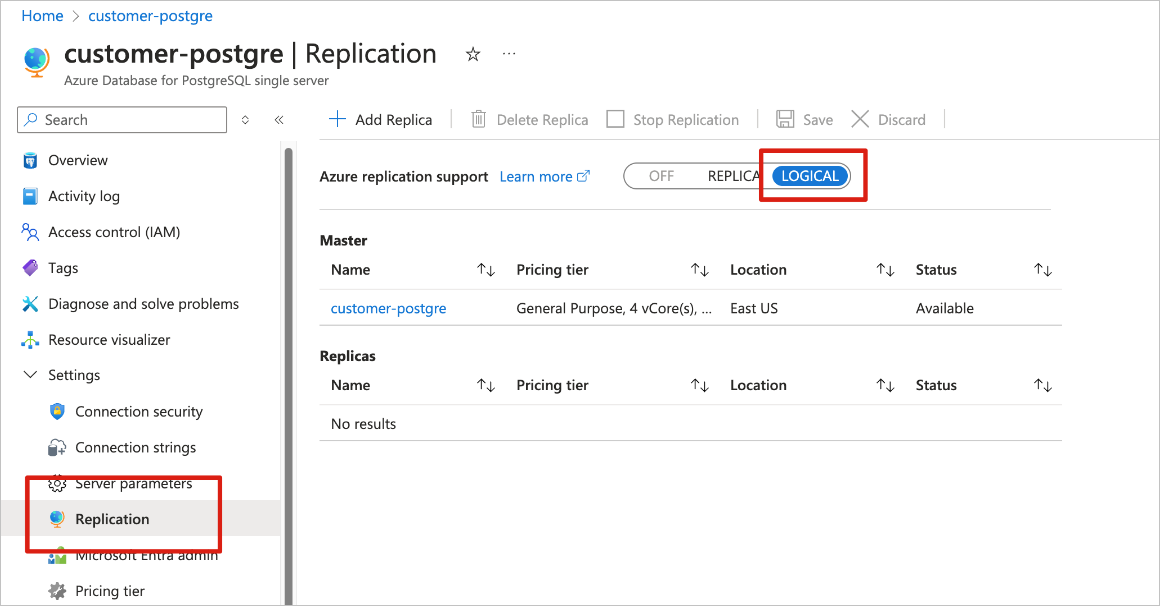
Base de Dados do Azure para PostgreSQL – Servidor Flexível
Na página do servidor flexível Banco de Dados do Azure para PostgreSQL no portal do Azure, selecione Parâmetros do servidor no menu de navegação.
Na página Parâmetros do servidor:
Defina wal_level como lógico.
Atualize o max_worker_processes para pelo menos 16.
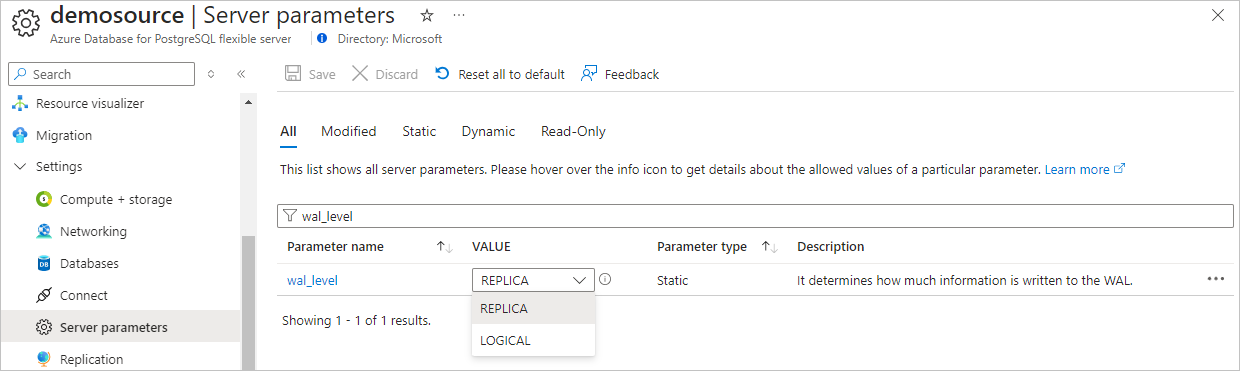
Salve as alterações e reinicie o servidor.
Confirme se sua instância de servidor flexível do Banco de Dados do Azure para PostgreSQL permite tráfego de rede pública.
Conceda permissões de replicação ao usuário administrador executando a seguinte instrução SQL.
ALTER ROLE <admin user> WITH REPLICATION;
Obter eventos de um Banco de Dados do Azure para PostgreSQL CDC
Você pode obter eventos de um Banco de Dados do Azure para PostgreSQL CDC no hub em tempo real de uma das maneiras:
Página de origens de dados
Entre no Microsoft Fabric.
Selecione Tempo Real na barra de navegação esquerda.
Na página do hub em Tempo Real, selecione + Fontes de dados em Conectar a no menu de navegação esquerdo. Você também pode acessar a página Fontes de dados nas páginas Todos os fluxos de dados ou Meus fluxos de dados selecionando o botão + Conectar fonte de dados no canto superior direito.
Na página Fontes de dados, selecione a categoria Fontes da Microsoft na parte superior e selecione Conectar no bloco Banco de Dados do Azure para PostgreSQL (CDC).
Use as instruções da seção Adicionar CDC do Banco de Dados PostgreSQL como origem .
Página de fontes da Microsoft
No hub em tempo real, selecione Fontes da Microsoft.
Na lista suspensa Origem, selecione PostgreSQL (CDC).
Em Assinatura, selecione uma assinatura do Azure que tenha o grupo de recursos com sua conta do Banco de Dados PostgreSQL.
Em Grupo de recursos, selecione um grupo de recursos que tenha o banco de dados.
Em Região, selecione um local onde o banco de dados está localizado.
Agora, mova o mouse sobre o nome da fonte CDC do Banco de Dados PostgreSQL que você deseja conectar ao hub em tempo real na lista de bancos de dados e selecione o botão Conectar ou selecione ... (reticências) e, em seguida, selecione o botão Ligar .
Para configurar informações de conexão, use as etapas da seção Adicionar Banco de Dados do Azure para PostgreSQL CDC como origem .
Adicionar o Banco de Dados do Azure para PostgreSQL CDC como uma origem
Na página Conectar, selecione Nova conexão.
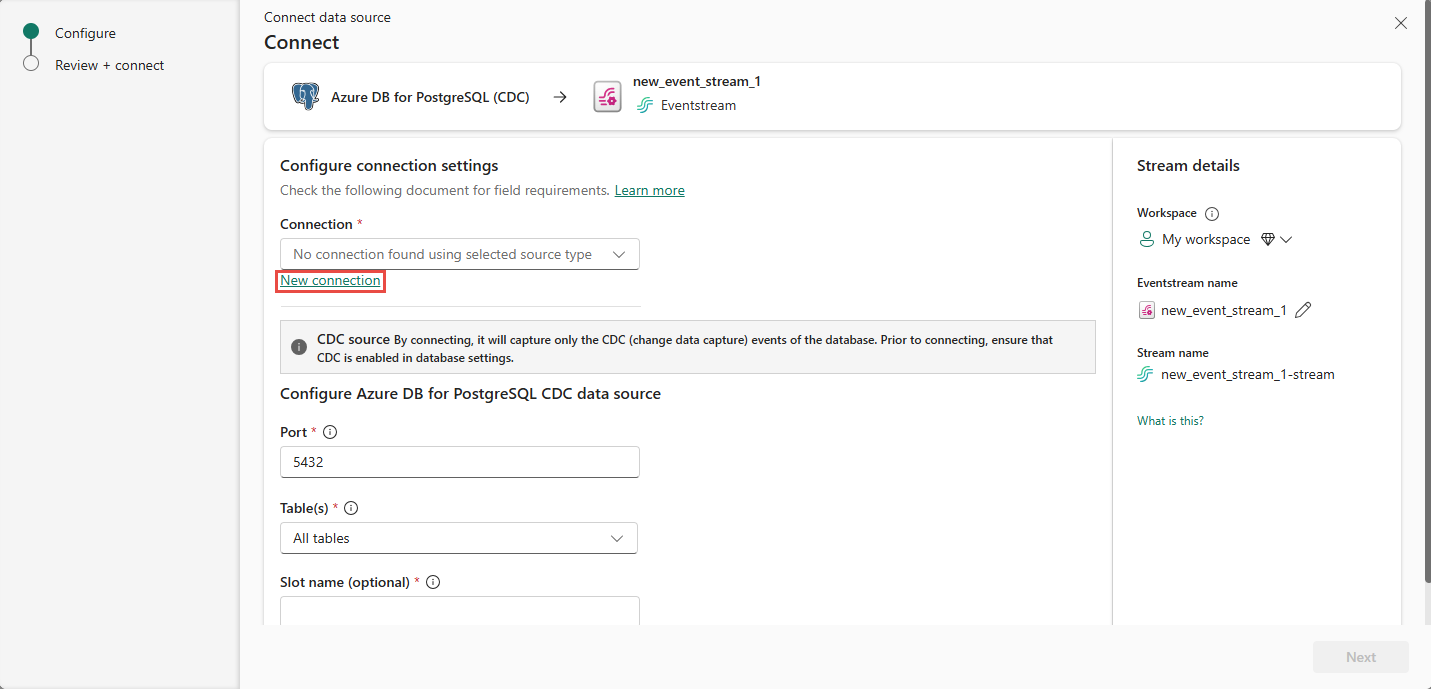
Se você tiver uma conexão existente com sua fonte CDC do Banco de Dados do Azure para PostgreSQL, poderá selecioná-la na lista suspensa Conexão e passar para a configuração de porta e tabelas.
Na seção Configurações de conexão , insira as seguintes informações.
Servidor: O endereço do servidor do seu banco de dados PostgreSQL, por exemplo , my-pgsql-server.postgres.database.azure.com.
Banco de dados: O nome do banco de dados, por exemplo , my_database.
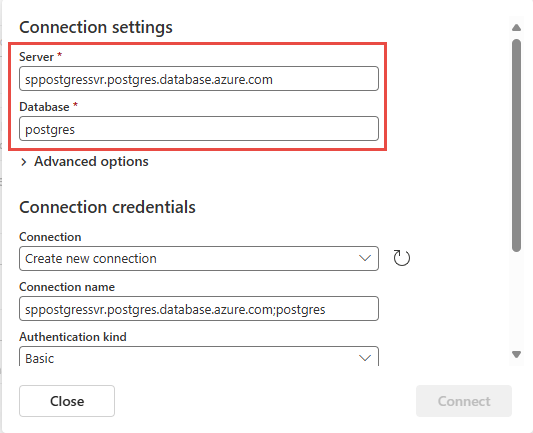
Role para baixo e, na seção Credenciais de conexão, siga estas etapas.
Em Nome da conexão, insira um nome para a conexão.
Em Tipo de autenticação, selecione Básico.
Nota
Atualmente, os fluxos de eventos do Fabric suportam apenas a autenticação Básica .
Digite Nome de usuário e senha para o banco de dados.
Selecione Ligar.
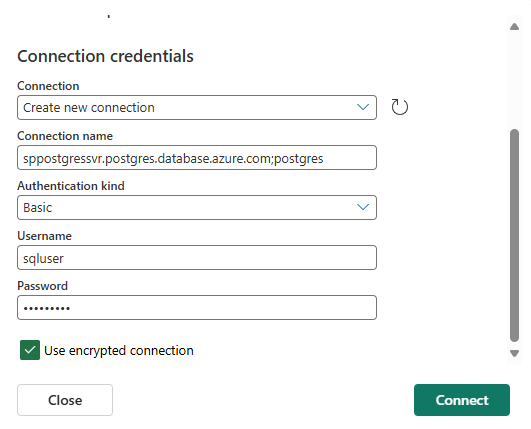
Agora, na página Conectar , siga estas etapas:
Para tabela, insira um nome de tabela.
Em Porta, insira o número da porta ou deixe o valor padrão: 5432.
Para eventstream name, insira um nome para eventstream. O assistente cria um fluxo de eventos com o CDC do Banco de Dados PostgreSQL selecionado como origem.
O nome do fluxo é gerado automaticamente para você anexando -stream ao nome do fluxo de eventos. Esse fluxo será exibido na página Todos os fluxos de dados quando o assistente for concluído.
Selecione Avançar na parte inferior da página.
Na página Rever + ligar, reveja o resumo e, em seguida, selecione Ligar.
Ver detalhes do fluxo de dados
Na página Rever + ligar, se selecionar Abrir fluxo de eventos, o assistente abre o fluxo de eventos que criou para si com o CDC da Base de Dados PostgreSQL selecionado como origem. Para fechar o assistente, selecione Concluir na parte inferior da página.
No hub em tempo real, selecione Meus fluxos de dados. Para ver o novo fluxo de dados, atualize a página.
Conteúdos relacionados
Para saber mais sobre como consumir fluxos de dados, consulte os seguintes artigos:







